19 porad i wskazówek, aby przyspieszyć Androida i poprawić wydajność | Przyspiesz telefon z Androidem
Opublikowany: 2022-02-10„Jak sprawić, by Android był szybszy?” „Jak przyspieszyć mój telefon z Androidem?” to wciąż niektóre z palących pytań w Internecie. Nie można zaprzeczyć, że smartfony stały się niesamowicie szybkie w ciągu ostatnich kilku lat. Jednak ludzie z wolniejszymi telefonami wciąż marzą, że ich telefon przekracza wszelkie granice płynności i szybkości.
Ale czy możesz przyspieszyć swoje telefony, a przynajmniej sprawić, że będą szybsze? Tak i jesteś we właściwym miejscu, jeśli chcesz zrobić to samo. Oto kilka wskazówek i wskazówek, dzięki którym smartfon z Androidem będzie szybszy.
Przeczytaj także: 8 przydatnych sztuczek i funkcji w sklepie Google Play dla każdego użytkownika Androida
16 porad i wskazówek, dzięki którym Android będzie szybszy
1. Usuń niechciane aplikacje
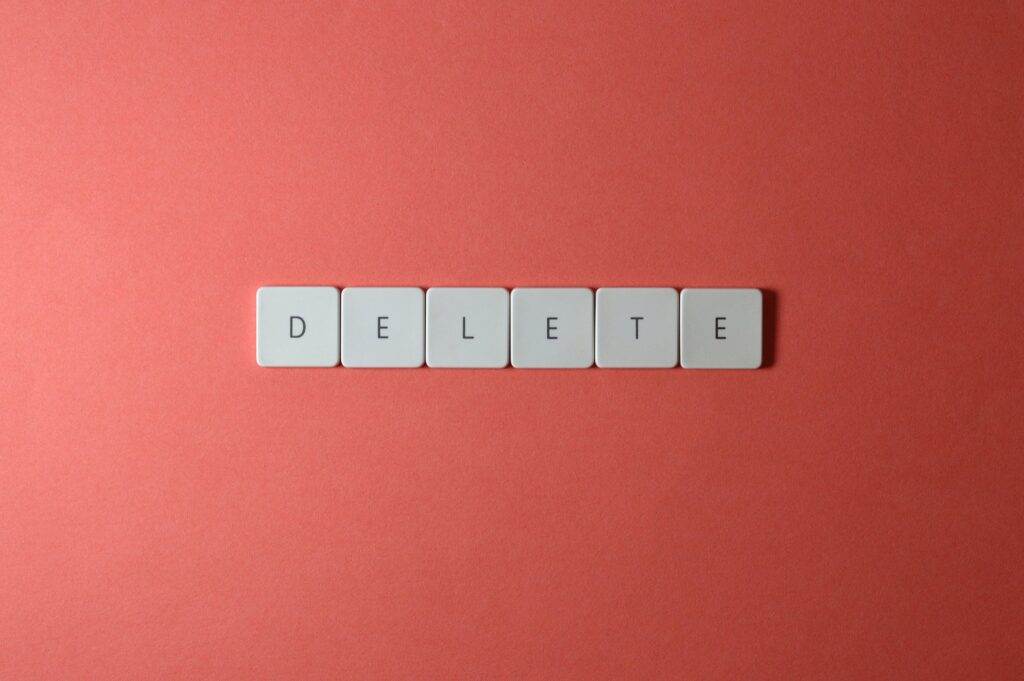
Cóż, spójrz na to! Założymy się, że widziałeś tę wskazówkę w każdym artykule „Spraw, aby Twój telefon z Androidem był szybszy”, a to dlatego, że jest to jeden z najczęstszych powodów opóźnień i zacinania się urządzeń z Androidem. Sklep Play zawiera miliony aplikacji na Androida, z których większość jest bezpłatna. Dlatego sprawiedliwe jest, że każdy chciałby je wypróbować, dopóki nie dowie się, że nie ma on funkcji, których szukałeś. W ten sposób możesz go porzucić, nie odinstalowując go, ale ignorując na liście aplikacji.
A z perspektywy osób nie związanych z technologią, jeśli nie używasz aplikacji, aplikacja nie działa; w rzeczywistości prawdopodobnie działa w tle i zużywa kilka zasobów systemowych, które w przeciwnym razie mogłyby być przydatne dla aplikacji, która ma działać płynnie.
Różne aplikacje działające w naszych smartfonach działają i muszą łączyć się z Internetem, aby dalej działać. A jeśli te aplikacje są dla nas bezużyteczne, obciążają sprzęt lub zwiększają nasze rachunki za transmisję danych tylko wtedy, gdy korzystasz z połączenia taryfowego. Pozbycie się takich aplikacji byłoby mądrym krokiem na drodze do przyspieszenia Androida.
2. Wyczyść pamięć podręczną aplikacji
Nie wiesz, czym jest pamięć podręczna aplikacji? Sprawdź ten artykuł, aby dowiedzieć się więcej na ten temat. Niektóre aplikacje nie są Ci potrzebne regularnie, ale są na tyle ważne, że mają miejsce na Twoim urządzeniu. Na przykład aplikacje, których używasz do rezerwowania lotów, hoteli i zamawiania jedzenia. Aby przyspieszyć działanie Androida, spróbuj usunąć dane z pamięci podręcznej dla takich aplikacji w Ustawieniach, aby upewnić się, że nie zajmują dużo miejsca, gdy nie są używane.
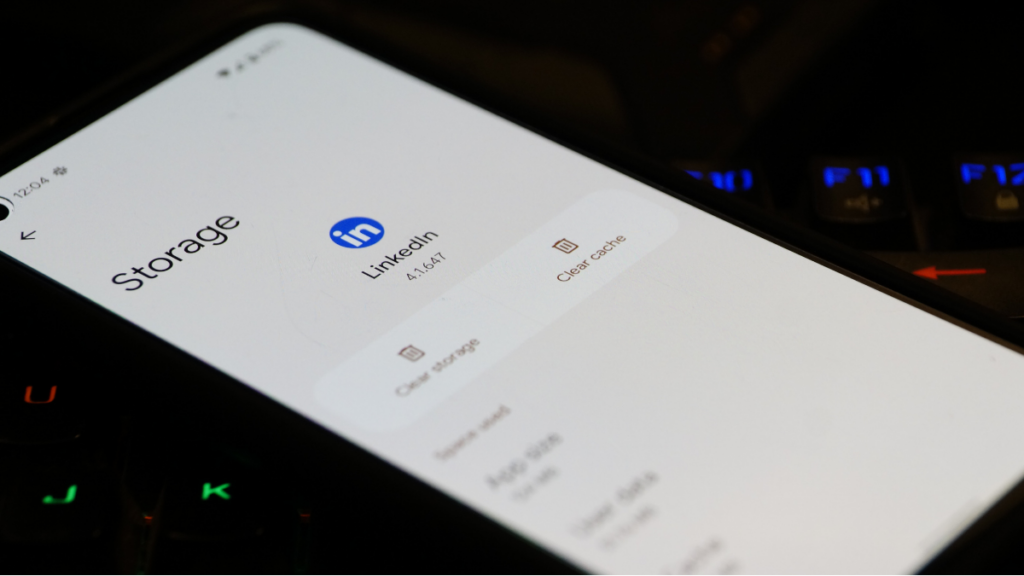
Wyczyszczenie danych z pamięci podręcznej czasami pomaga usprawnić działanie aplikacji. Usuwa stare dane, które nie są już potrzebne, dopóki nie otworzysz tej samej aplikacji następnym razem. Wyczyszczenie pamięci podręcznej nie jest rozwiązaniem trwałym, ponieważ ponownie się kumuluje. Mimo to daje dodatkowy impuls twojemu opóźnionemu urządzeniu. Ta metoda jest pomocna w przypadku dużych aplikacji, takich jak Facebook i Instagram, które przechowują na Twoim urządzeniu mnóstwo zdjęć i innych danych.
Weź przykład swojego zdjęcia profilowego na Facebooku. Facebook buforuje go i przechowuje w pamięci wewnętrznej, dzięki czemu przy następnym otwarciu Facebooka aplikacja nie będzie musiała ponownie pobierać obrazu z serwerów, aby wyświetlić go w Twoim profilu. Aplikacja pobiera go z pamięci. Zgadłeś, ponieważ wyczyszczenie pamięci podręcznej może spowodować, że aplikacja ponownie pobierze niezbędne pliki, wiele danych zostanie zużytych. Jeśli więc nie korzystasz z Wi-Fi lub publicznego hotspotu, nie zalecamy jego czyszczenia.
3. Wyczyść pamięć RAM!
Android ma doskonałe umiejętności zarządzania zadaniami. W razie potrzeby może samodzielnie zamykać niechciane procesy. Ale ta staroświecka sztuczka może dać Twoim aplikacjom dodatkowy impuls, jeśli zabraknie im pamięci RAM.

Prawie każdy program uruchamiający zawiera opcję zwolnienia pamięci systemowej. Jeśli go tam nie ma, powinieneś rozważyć zainstalowanie aplikacji do czyszczenia pamięci. Należy jednak pamiętać, że niektóre aplikacje czyszczące „twierdzą”, że przyspieszają urządzenie, czyszcząc pamięć RAM, ale zużywają tak dużo pamięci RAM, że zwiększa to problem.
Wyczyszczenie pamięci RAM smartfona może zapewnić natychmiastowy wzrost wydajności, ponieważ zamyka różne niechciane aplikacje przechwytujące cenną pamięć telefonu z Androidem.
4. Używaj wersji Lite aplikacji
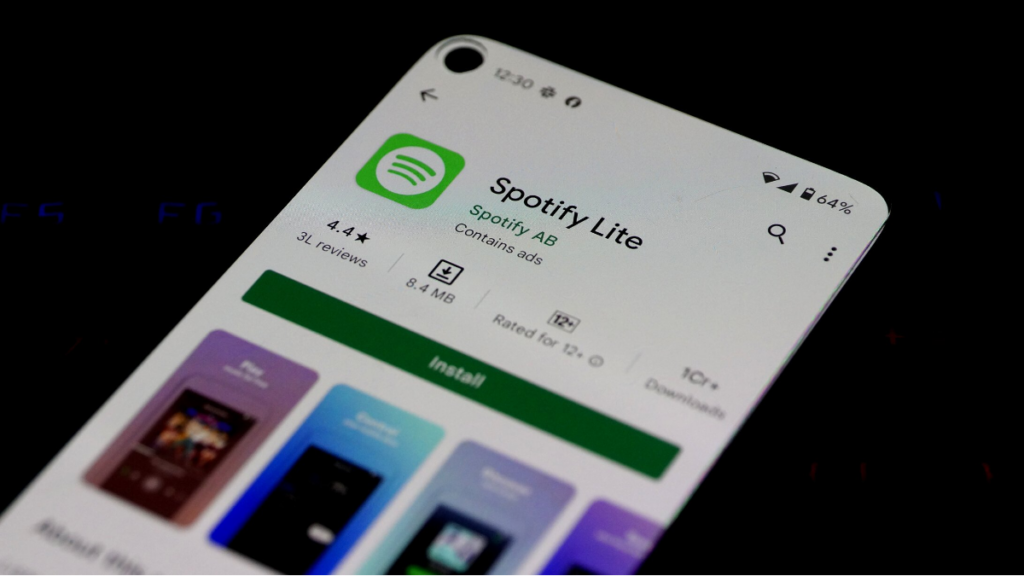
Wiele popularnych aplikacji, takich jak Facebook, Twitter, Messenger, Opera, Spotify, ma swoje „lite” wersje. Te lekkie aplikacje są zwykle przeznaczone dla smartfonów klasy podstawowej, które mają przeciętne specyfikacje.
Korzystanie z uproszczonych wersji aplikacji może znacznie poprawić wydajność telefonu z Androidem. Nie tylko to, ale także zmniejszają rachunki za dane dzięki algorytmom kompresji obrazu.
5. Zaktualizuj swój telefon
Większość głównych aktualizacji Androida zawiera znaczne ulepszenia wydajności i funkcje. Dlatego aktualizacja urządzenia, jeśli twój dostawca jest na tyle uprzejmy, aby je wydać, może zdziałać cuda i przyspieszyć działanie urządzenia z Androidem. Alternatywnie możesz również użyć niestandardowych ROM-ów dla swojego urządzenia z Androidem. Nie wiesz, co oznacza niestandardowa pamięć ROM lub rootowanie? Jesteśmy z Tobą!
6. Nie aktualizuj swojego telefonu
Możesz zapytać: „ Właśnie powiedziałeś, żeby zaktualizować urządzenie, aby było szybsze, ale teraz mówisz inaczej? „Cóż, utrzymywanie aktualności telefonu z Androidem jest jedną z porad i wskazówek dotyczących Androida, które sugerowałby prawie każdy użytkownik, ale nie wszyscy producenci wprowadzają dobre i stabilne aktualizacje. Poza tym, jeśli Twoje urządzenie ma mało pamięci i ma kilka lat, uaktualnienie go do nowszej wersji wymagałoby dodatkowych zasobów.
Pamięć urządzenia może nawet zmniejszyć się do limitu, który zakłóca twoją codzienną rutynę. Wszystko, co masz, to nowy Android i kilka niezbędnych aplikacji, ponieważ Twój telefon nie ma miejsca na więcej aplikacji.
Przeczytaj także: Sprawdź najpopularniejsze wersje Androida
7. Mądrze wybierz to, co instalujesz
Choć może to zabrzmieć banalnie, rozwój Androida w ciągu ostatnich dwóch dekad był wzorowy. Miliony aplikacji w Sklepie Play to tylko kilka kliknięć, ale z tych nieograniczonych aplikacji i gier nie wszystkie aplikacje zostały zaprojektowane przez programistów z dobrymi intencjami.
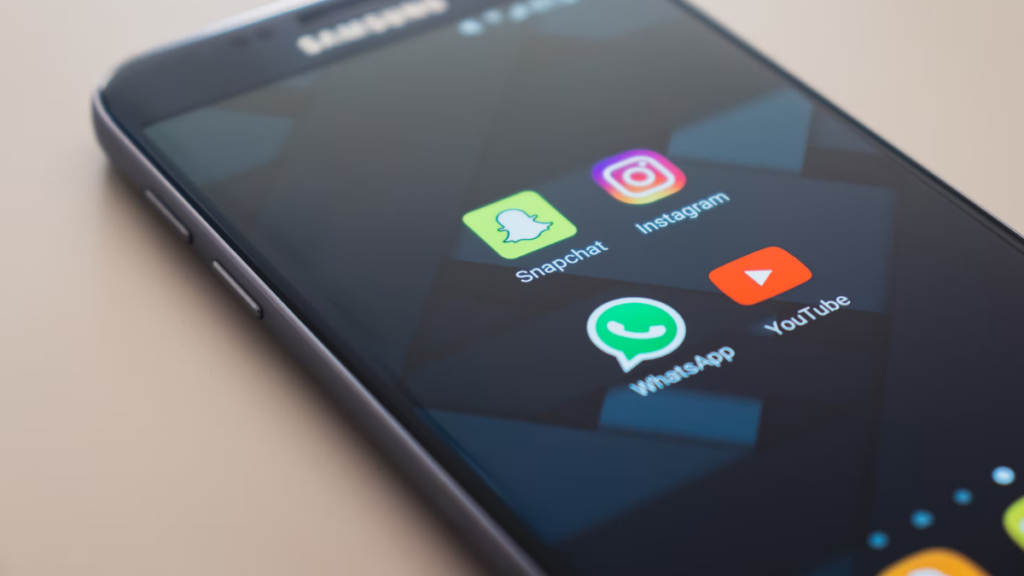
W Sklepie Play jest złośliwe oprogramowanie. Większość aplikacji ukrywa się pod pozorem „niewinnych” aplikacji, które są fałszywe i chcą przejąć kontrolę nad Twoim urządzeniem, wykraść cenne dane i wysłać je w dowolne miejsce na świecie.
Google niedawno wdrożyło narzędzie Play Protect do skanowania takich aplikacji. Pośrednio dzięki tej opcji możesz przyspieszyć swoje urządzenie z Androidem. Należy jednak sprawdzić autentyczność nieznanej aplikacji przed jej zainstalowaniem, nawet jeśli pobierasz ją ze Sklepu Play.
8. Wyłącz automatyczne aktualizacje przez dane mobilne i Wi-Fi
Wiele aplikacji musi aktualizować się w tle, aby zachować aktualność informacji lub wykonywać inne czynności, takie jak przesyłanie plików, zdjęć, filmów. W związku z tym wyłączenie danych w tle może do pewnego stopnia przyspieszyć urządzenie z Androidem.
Dzieje się tak, ponieważ aplikacje nie mogą łączyć się z Internetem i korzystać z zasobów systemowych. Ponadto wyłączenie danych w tle dla sieci komórkowych pomoże Ci zaoszczędzić rachunki za Internet.
Alternatywnie, jeśli chcesz uniemożliwić Google synchronizację urządzenia, możesz wyłączyć automatyczną synchronizację na urządzeniu z Androidem. Aby wyłączyć automatyczną aktualizację w Google Play, otwórz Ustawienia > Automatycznie aktualizuj aplikacje > Wybierz Automatycznie aktualizuj aplikacje tylko przez Wi-Fi.

9. Użyj czytnika linii papilarnych urządzenia
Obecnie większość telefonów z Androidem zawiera czujnik odcisków palców. Teraz użycie tego samego nie przyniesie żadnego wzrostu ani spadku wydajności na Twoim urządzeniu. Dlatego powinieneś używać ich zamiast szpilek i wzorów. Czujniki linii papilarnych mogą odblokować telefon z Androidem średnio w około 0,5 sekundy, ale czas potrzebny do odblokowania urządzenia w przypadku szpilek lub wzorów może wynosić od 5 do 8 sekund.
Przeczytaj także: Android Smart Lock: 8 ukrytych sposobów odblokowania smartfona z Androidem
10. Uruchom ponownie urządzenie
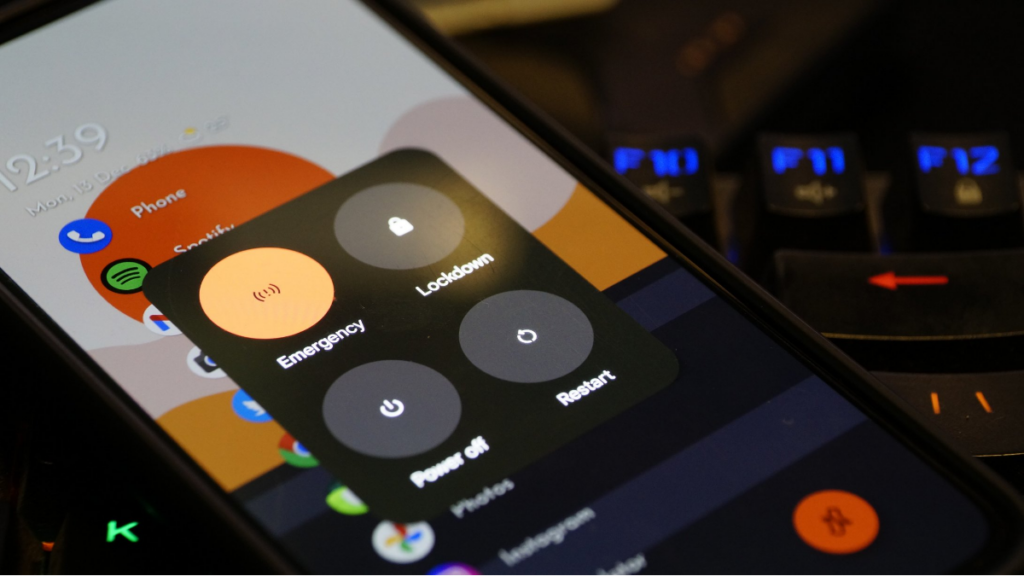
„Wsparcie IT: Czy próbowałeś wyłączyć i ponownie włączyć komputer?” to pytanie, z którym większość z nas spotkała się w pewnym momencie swojego życia. Dotyczy to również naszych komputerów. Ponowne uruchomienie komputera może przyspieszyć, przynajmniej na krótki czas. Podobnie może być również w przypadku urządzeń z systemem Android. Po ponownym uruchomieniu urządzenie usuwa pliki tymczasowe, aby przyspieszyć działanie Androida i czyści pamięć telefonu.
11. Użyj pamięci w chmurze
Chmura to przyszłość przechowywania danych i aplikacji. Nie tylko sprawia, że nasze dane są dostępne na różnych urządzeniach, ale zwalnia cenną pamięć wewnętrzną w telefonie z Androidem, z której mogą korzystać inne aplikacje na Twoim urządzeniu. Pamiętaj, że pamięć wewnętrzna odgrywa kluczową rolę w wydajności telefonu z Androidem. Wąskie gardło wydajności występuje również, jeśli zapełnisz pamięć flash eMMC lub UFS swojego smartfona do ponad 70%.
12. Wyczyść ekran główny
Pozwólcie, że podam wam analogię. Im mniej chipsów ziemniaczanych masz w ustach, tym łatwiej je połknąć i odwrotnie. To samo dotyczy ekranu głównego. Jeśli utrzymasz czysty ekran główny swojego urządzenia z Androidem, ostatecznie przesuniesz mniejsze kolory do SoC, co skróci czas potrzebny do renderowania części ekranu głównego. Dzięki temu Twoje urządzenie będzie szybsze.
13. Wypróbuj wyrzutnie innych firm
Niestandardowe programy uruchamiające to świetny sposób na zwiększenie ogólnej sprawności urządzenia z Androidem. Chociaż nie każdy program uruchamiający jest lekki, większość dobrych to główni gracze technologiczni, tacy jak Microsoft lub Google Pixel Launcher. Przykładami świetnych programów uruchamiających są Microsoft Launcher, Lawnchair, Nova Launcher, Hyperion itp. Jeśli chcesz więcej opcji, przeczytaj naszą listę najlepszych artykułów na temat uruchamiania systemu Android.
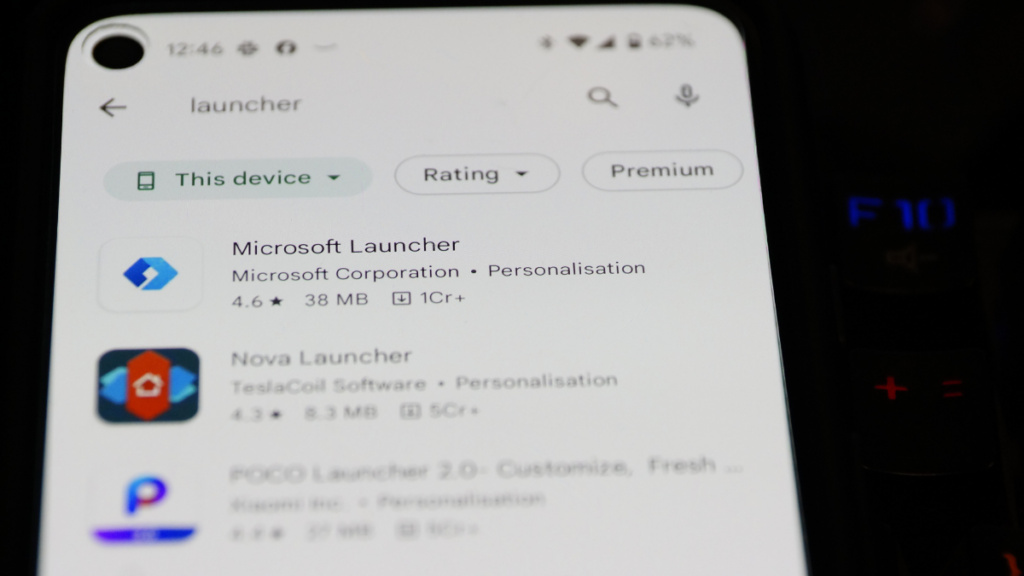
A nawet jeszcze nie zarysowaliśmy powierzchni. Lekka natura to tylko jedna z części dobrych wyrzutni. Wyrzutnie innych firm są również wyposażone w wiele opcji dostosowywania.
14. Zrootuj swoje urządzenie z Androidem
Teraz przejdę od razu do sedna; rootowanie nie przyspiesza twojego urządzenia, ale MOŻESZ to przyspieszyć, usuwając oprogramowanie typu bloatware. Kompleksowo opracowaliśmy rootowanie Androida w jednym z naszych artykułów, więc koniecznie sprawdź to. W rzeczywistości to, co robisz po zrootowaniu Androida, może sprawić, że urządzenie będzie szybsze lub gorsze. Kolejną rzeczą, o której warto wspomnieć, jest to, że wiele rzeczy może się nie udać podczas procesu rootowania. Dlatego sugerujemy zachowanie ostrożności.
Większość ludzi rootuje swoje urządzenia, aby usunąć bloatware – aplikacje preinstalowane na telefonie – których nie można usunąć bezpośrednio. Uzyskanie doskonałego wglądu w system Android może pozwolić na zakończenie procesów, które są tylko obciążeniem dla systemu.
Możesz nawet wypróbować niektóre niestandardowe ROMy. Jeśli pamiętasz, CyanogenMod był piekielnie popularnym ROMem ze swoim obecnym potomkiem, LineageOS. Inne popularne niestandardowe ROM-y mogą dać ci znaczny wzrost w stosunku do obecnego (fabrycznego) systemu operacyjnego.
Uwaga: większość producentów unieważnia gwarancję urządzenia. Postępuj ostrożnie.
15. Spraw, aby Android był szybszy dzięki opcjom programisty
Dobra. Ta sztuczka prawdopodobnie nie wymaga wyjaśnienia. Możliwość zmiany animacji okien i przejść istniała w Androidzie od samego początku i może znacząco wpłynąć na szybkość i szybkość działania Twojego urządzenia z Androidem.
Możesz włączyć Opcje programisty na Androidzie, przechodząc do sekcji Informacje i stukając numer kompilacji pięć razy z rzędu. Następnie zobaczysz Opcje programisty w Ustawieniach. Możesz wyłączyć animacje na urządzeniu — wyłącz opcję Skala animacji okna, Skala animacji przejścia i Skala czasu trwania Animatora.
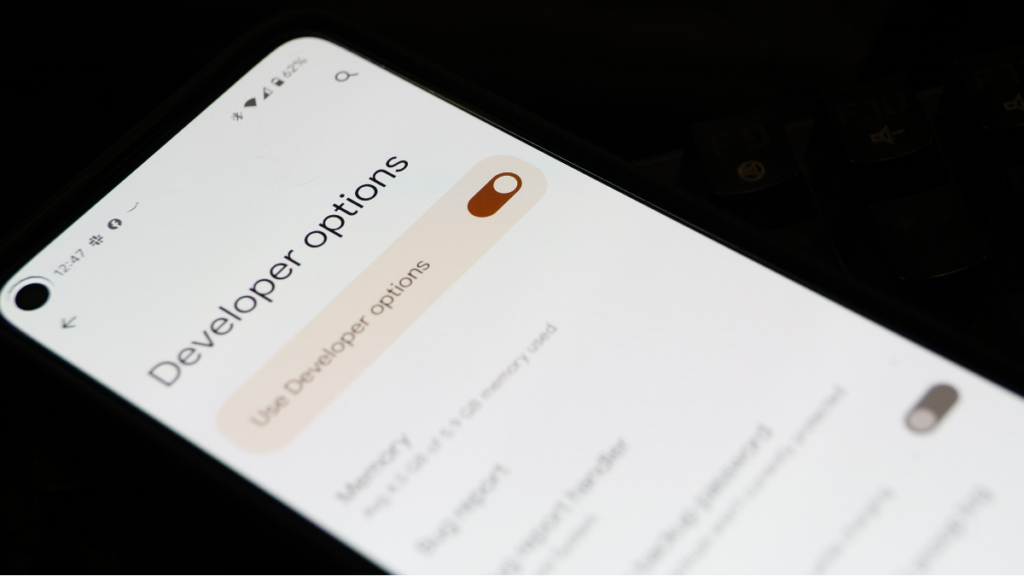
Ta zmiana zmniejsza czas marnowany na renderowanie różnych efektów wizualnych na ekranie podczas obsługi, dzięki czemu działa to w pewnym sensie szybciej. Śmiało, jeśli masz pewność, że Twoje urządzenie wydaje się działać z oprogramowaniem sprzed dziesięciu lat, gdy tak nie jest.
16. Zresetuj swoje urządzenie
Jeśli żadna z powyższych sztuczek nie przyśpieszyła Twojego urządzenia, obawiamy się, że jedyną pozostałą opcją jest zresetowanie urządzenia. Możesz to rozważyć, jeśli Twoje urządzenie zwolniło do poziomu, w którym nie może wykonywać podstawowych czynności.
Aby przywrócić ustawienia fabryczne urządzenia, przejdź do Ustawień urządzenia i skorzystaj z dostępnej tam opcji przywracania ustawień fabrycznych. Spowoduje to wykonanie miękkiego resetu urządzenia, który polega na zresetowaniu ustawień urządzenia i wyczyszczeniu wszystkich danych, takich jak zdjęcia, filmy, aplikacje, pamięć podręczna itp.
Oto niektóre z porad i wskazówek dotyczących Androida dla Twojego telefonu z nadzieją, że będziesz w stanie dać mu trochę adrenaliny.
Czy uważasz, że ten post na temat porad i wskazówek dotyczących Androida, dzięki którym Twój Android będzie szybszy, był pomocny? Daj nam znać w komentarzach poniżej.
Przeczytaj także: Jak pobrać dowolny film z Internetu — ostateczny przewodnik
Dlaczego mój Android jest tak wolny?
Trudno to strawić, ale niektóre aplikacje i procesy mogą być zbyt duże, aby obsłużyć telefony z nawet 6 GB lub 8 GB pamięci RAM. Wielokrotne dotykanie ekranu lub naciskanie przycisków pogarsza się, gdy Android zawiesza się z powodu awarii aplikacji lub gdy cała pamięć RAM zostaje zużyta. Aby uzyskać więcej informacji, zapoznaj się z naszym artykułem o tym, jak sprawdzić użycie pamięci RAM w urządzeniach z Androidem.
Staraj się w takich sytuacjach okazywać spokój i wyrafinowanie. W większości przypadków jest to tylko aplikacja, a naciśnięcie przycisku głównego prowadzi do ekranu głównego. Następnie, aby przyspieszyć działanie Androida, możesz zabić zagrożoną aplikację w sekcji Ostatnie aplikacje.
Jeśli nic się nie dzieje po naciśnięciu przycisku Home, delikatnie naciśnij i przytrzymaj przycisk zasilania i spróbuj „Uruchom ponownie” lub „Wyłącz urządzenie”. Możesz wyjąć baterię, jeśli urządzenie jest wystarczająco uparte, aby odmówić ponownego uruchomienia (jeśli nadal używasz telefonu z wymienną baterią).
Często zadawane pytania
To zależy. W ciągu ostatnich kilku lat aplikacje stały się znacznie cięższe, co ma wpływ na starsze urządzenia o mniejszej mocy i zasobach systemowych. W przeszłości producenci tacy jak Apple byli oskarżani o celowe spowalnianie swoich urządzeń poprzez wypychanie aktualizacji.
TAk. Przywrócenie ustawień fabrycznych urządzenia może przyspieszyć jego działanie. Zresetowanie urządzenia spowoduje usunięcie wszystkich plików i danych, dzięki czemu poczujesz, że dotarło ono właśnie z fabryki.
A odpowiedź może cię zaskoczyć. Tak, może to przyspieszyć działanie telefonu, ale zauważysz różnicę tylko wtedy, gdy nie wymieniłeś baterii od momentu zakupu urządzenia.
Techniczne wyjaśnienie tego jest. Baterie z czasem ulegają degradacji. Im więcej razy je ładujesz, tym szybciej ulegają degradacji. Nie można utrzymać zasilania, telefon nie pobiera potrzebnej energii z baterii. To jest powód, dla którego telefony ze starymi bateriami bardzo się opóźniają.
